Clear Print Queue CMD - 2 jednostavne metode
3 min. čitati
Objavljeno na
Pročitajte našu stranicu za otkrivanje kako biste saznali kako možete pomoći MSPoweruseru da održi urednički tim Čitaj više
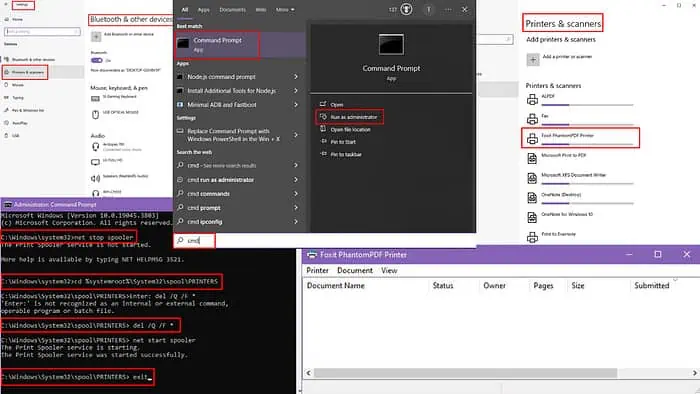
Pitate li se kako očistiti red čekanja za ispis koristeći CMD i Windows postavke? U nastavku ću vas provesti kroz dvije brze metode koje djeluju poput šarma.
Očisti red čekanja za ispis putem CMD-a
- Tip cmd na traci za pretraživanje u sustavu Windows.
- Najbolja utakmica će se pokazati Command Prompt.
- Na desnoj ploči kliknite na Pokreni kao administrator za pristup s povišenim pravima.
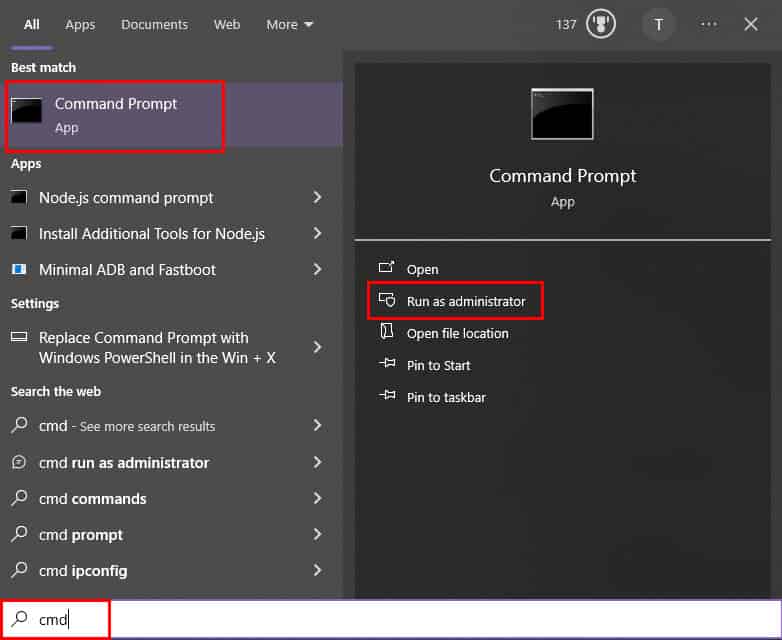
- Korištenje električnih romobila ističe Command Prompt prozor će se otvoriti. Upišite ili zalijepite sljedeću naredbu i pritisnite ući: mrežno zaustavljanje spoolera
- Sada, za navigaciju do sljedećeg direktorija, trebate upisati ovu naredbu i pritisnuti ući: cd %systemroot%\System32\spool\PRINTERS
- Nakon dostizanja PRINTERI direktoriju, vrijeme je da izbrišete sve datoteke u tom direktoriju.
- Za to upišite ili zalijepite sljedeću naredbu i pritisnite ući: del /Q /F *
- Nakon brisanja zadataka ispisa na čekanju, upišite ili zalijepite sljedeću naredbu i pritisnite ući za ponovno pokretanje programa za ispis: net start spooler
- Tip izlaz u Command Prompt i pogodio ući da zatvorim prozor.
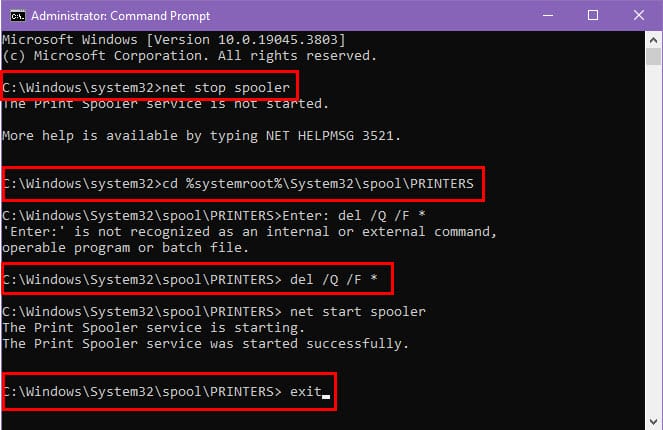
Očisti red čekanja za ispis u sustavu Windows
- Kliknite na početni plan gumb na računalu sa sustavom Windows.
- odabrati Postavke s popisa aplikacija za otvaranje Postavke dijaloški okvir.
- Odaberite Bluetooth i uređaji s lijeve ploče.

- Kliknite na Pisači i skeneri iz desnog okna.
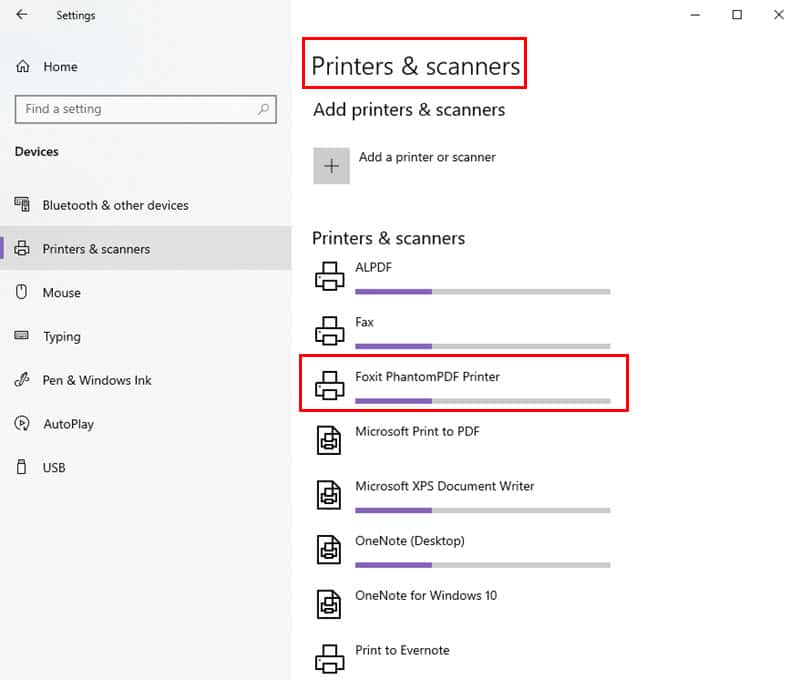
- Pronađite svoj pisač na popisu instaliranih pisača i kliknite na njega.
- U postavkama pisača odaberite otvoriti red čekanja za ispis opcija.
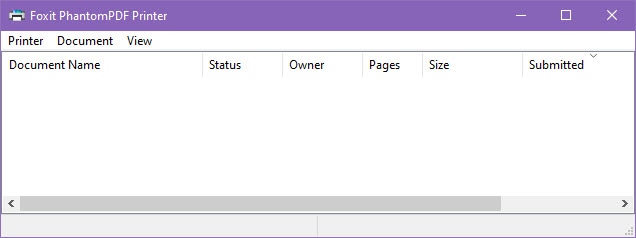
- Vidjet ćete popis poslova ispisa na čekanju kada se otvori prozor čekanja ispisa.
- Odaberite posao u redu i kliknite na ikona s tri točke.
- Kliknite na Otkazati za uklanjanje tog posla ispisa. Ili, možete odabrati Otkaži sve dokumente na vrhu dijaloškog okvira.
Ako vam vaše računalo ne dopušta izvođenje gornjih koraka, možete ručno očistiti redove ispisa:
- Pritisnite Windows + R ključeve zajedno za otvaranje trčanje prozor.
- Tip services.msc u tu kutiju i pritisnite ući.
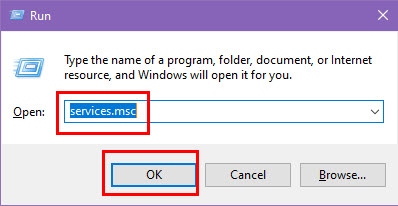
- Korištenje električnih romobila ističe Usluge otvorit će se dijaloški okvir.
- Pomaknite se prema dolje na popisu usluga da biste pronašli Posrednik ispisa.
- Jednom kad ga nađeš, desnom tipkom miša na njemu i odaberite zaustaviti.
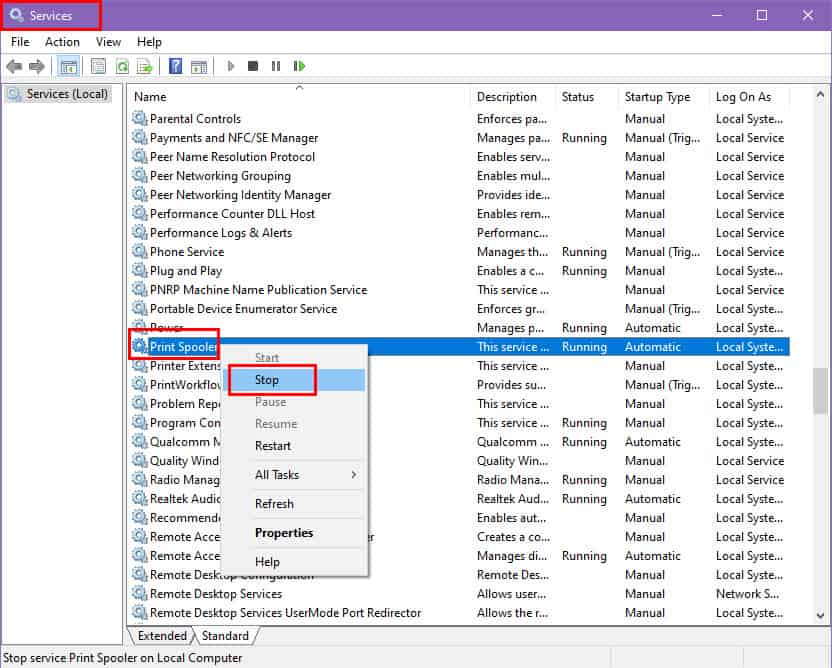
- Otvoren File Explorer or Ovo računalo i dođite do sljedećeg mjesta:
C:\Windows\System32\spool\PRINTERS. - Obrišite sve datoteke u ovoj mapi. Za izvođenje ove radnje trebat će vam administratorske ovlasti.
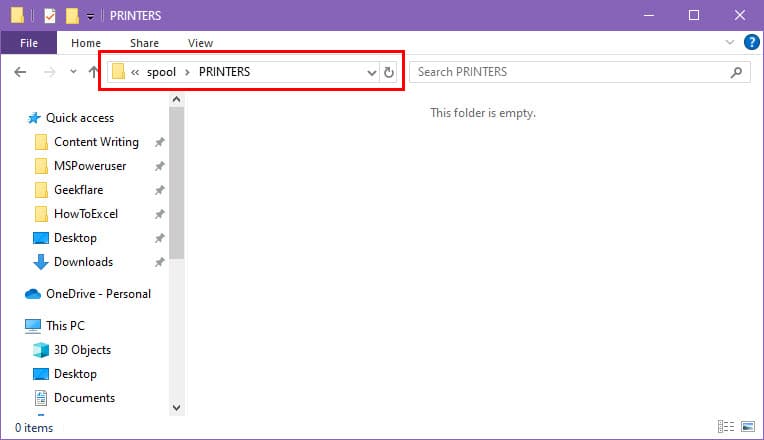
- Vratite se na Usluge prozor opet.
- Desnom tipkom miša on Posrednik ispisa ponovno i odaberite početni plan.
Povezano čitanje:
- Canon pisač se ne povezuje na Wi-Fi: 10 jednostavnih rješenja
- Dokumenti pisača na čekanju: 12 najboljih rješenja
Koristeći gore navedene pristupe, možete lako očistiti red čekanja za ispis koristeći CMD i Windows postavke. Ne zaboravite mi reći o svom iskustvu u komentarima ispod.








